如何擺脫 Windows PC 上的聖騎士崩潰?
已發表: 2019-10-03Paladins 是一款射擊類視頻遊戲,可在線免費播放。 由於其出色的遊戲性和頻繁的更新,它在許多玩家中頗受歡迎。 儘管處於競爭激烈的多人遊戲環境中,但聖騎士社區也營造了良好的氛圍。
雖然玩家找到了很多玩這款遊戲的好理由,但他們也發現了各種問題。 許多用戶抱怨聖騎士在啟動或遊戲過程中不斷崩潰。 如果您正在處理同樣的問題,則無需恐慌。 在這篇文章中,我們將教您如何在啟動後修復 Paladins 崩潰錯誤。 我們還將讓您深入了解為什麼會發生此問題。 這樣,您可以防止它再次發生。
為什麼聖騎士總是崩潰?
問題背後可能有各種原因。 通常,此問題與驅動程序不兼容、硬件故障、過熱或損壞的遊戲文件有關。 多個程序可能會佔用您計算機的資源,從而導致遊戲崩潰。 不用擔心,因為我們已經準備了多種解決方案。 在本文結束時,您將了解如何修復聖騎士在 Windows 10 上的遊戲中途崩潰。
在其他任何事情之前……
您必須確保您的計算機滿足最低系統要求才能順利運行 Paladins。 否則會遇到卡頓、卡頓、甚至死機等問題。 在我們開始解決方案之前,您應該檢查您的 PC 是否滿足以下要求:
- 操作系統:Windows 7 64 位或更新版本
- 處理器:Core 2 Duo 2.4 GHz 或 Athlon X2 2.7 GHz
- 顯卡:英偉達 GeForce 8800 GT
- 內存:4 GB RAM
- 存儲空間:至少 30 GB 可用空間
如果您確定滿足所有這些要求,請檢查 Paladins 是否可以順利運行。 如果它仍然崩潰,那麼我們建議您嘗試下面的解決方案。
解決方案 1:更新顯卡驅動程序
如果您使用的是過時或損壞的顯卡驅動程序,Paladins 可能無法順利運行。 因此,我們建議您更新顯卡驅動程序以解決該問題。 您應該知道有三種方法可以做到這一點:
- 通過設備管理器更新顯卡驅動程序
- 手動下載和安裝顯卡驅動程序
- 使用 Auslogics Driver Updater 簡化流程
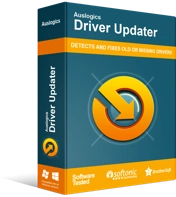
使用驅動程序更新程序解決 PC 問題
不穩定的 PC 性能通常是由過時或損壞的驅動程序引起的。 Auslogics Driver Updater 可診斷驅動程序問題,讓您一次或一次更新舊驅動程序,讓您的 PC 運行更順暢
通過設備管理器更新顯卡驅動程序
- 轉到任務欄,然後右鍵單擊 Windows 圖標。
- 從選項中選擇設備管理器。
- 設備管理器啟動後,展開顯示適配器類別的內容。
- 右鍵單擊您的顯卡,然後從上下文菜單中選擇更新驅動程序。
- 在新窗口中,選擇“自動搜索更新的驅動程序軟件”鏈接。
- 讓設備管理器為您的顯卡驅動程序下載並安裝更新。
手動下載和安裝顯卡驅動程序
您應該知道,設備管理器仍然可能會錯過最新版本的顯卡驅動程序。 因此,如果聖騎士仍然不斷崩潰,您可能需要手動下載驅動程序。 也就是說,你在走這條路時應該小心。 您必須確保下載與您的操作系統和處理器兼容的驅動程序版本。 否則,您可能會遇到系統不穩定問題。 這是在您的 PC 上崩潰的另一個令人頭疼的問題!
使用 Auslogics Driver Updater 簡化流程
值得慶幸的是,有一種更簡單的方法可以更新您的顯卡驅動程序。 您可以使用像 Auslogics Driver Updater 這樣的可靠工具來簡化流程。 安裝此應用程序後,它將自動識別您的操作系統版本和處理器類型。 您只需單擊一個按鈕,Auslogics Driver Updater 就會為您的顯卡找到最新的驅動程序。 更重要的是,此工具將解決您計算機上所有與驅動程序相關的問題。 因此,在該過程完成後,您會注意到 PC 的性能顯著提高。
更新顯卡驅動程序後,再次嘗試運行 Paladins 以查看問題是否消失。
解決方案 2:停止不必要的後台進程/程序
如果其他應用程序在後台運行,它們可能會佔用您計算機的資源。 正如我們所提到的,這可能會導致聖騎士崩潰。 因此,我們建議您停止運行這些程序。 為此,您需要按照以下步驟操作:
- 在鍵盤上,按 Ctrl+Shift+Esc。 這樣做將啟動任務管理器。
- 確保您位於“進程”選項卡上。 現在,查看 CPU 和內存列並檢查哪些進程消耗的資源最多。
- 右鍵單擊一個不必要的進程,然後從菜單中選擇結束任務。
注意:如果您不熟悉該過程或程序,最好讓它繼續運行。 它可能對您的系統操作至關重要。

執行完這些步驟後,再次啟動 Paladins 並查看它是否不再崩潰。
解決方案 3:以管理員身份運行 Paladins
默認情況下,您的操作系統在用戶模式下運行程序。 這可能是 Paladins 無法訪問必要的遊戲文件,導致其崩潰的原因。 如果是這種情況,那麼您可能希望以管理權限運行遊戲。 以下是步驟:
- Steam 還在運行嗎? 如果是這樣,請轉到您的任務欄並右鍵單擊 Steam 圖標。 從選項中選擇退出。
- 現在,再次右鍵單擊 Steam 圖標並選擇以管理員身份運行。
- 如果“用戶帳戶控制”窗口提示授予程序權限,請單擊“是”。
- 嘗試從 Steam 運行 Paladins。
解決方案 4:驗證遊戲文件的完整性
如果您的計算機上有損壞或丟失的遊戲文件,Paladins 可能會凍結或崩潰。 您可以通過驗證 Steam 上游戲文件的完整性來解決此問題。 為此,請按照以下說明進行操作:
- 啟動蒸汽。
- 現在,單擊庫。
- 尋找聖騎士,然後右鍵單擊它。
- 從選項中選擇屬性。
- 確保您位於“本地文件”選項卡上。
- 進入本地文件選項卡後,選擇驗證遊戲文件的完整性。
請記住,該過程可能需要幾分鐘才能完成。 如果 Steam 檢測到任何損壞的文件,它將相應地解決問題。 完成該過程後,請嘗試重新啟動 Paladins 以查看它是否可以正常工作。
解決方案 5:選擇高性能電源計劃
默認情況下,PC 上的電源計劃設置為平衡。 為了節省能源,您的系統將自動減速。 當然,這個改動會導致聖騎士崩潰。 因此,我們建議您選擇高性能電源計劃選項。 以下是步驟:
- 在鍵盤上,按 Windows 鍵 + S。
- 在搜索框中,輸入“控制”(不加引號),然後從結果中選擇控制面板。
- 確保從查看方式旁邊的下拉列表中選擇大圖標。
- 單擊列表中的電源選項。
- 在下一頁上,選擇高性能。
- 重新啟動您的 PC,然後再次啟動 Paladins。
解決方案 6:調整虛擬內存
虛擬內存包含一部分硬盤驅動器和 RAM。 從本質上講,它可以作為 PC 物理內存的擴展。 如果您的計算機執行密集型任務並且內存不足,您的操作系統將使用虛擬內存臨時存儲文件。 因此,如果您沒有足夠的虛擬內存來保存臨時文件,Paladins 可能會崩潰。 在這種情況下,我們建議您為虛擬內存分配更多空間。 以下是步驟:
- 單擊任務欄上的“搜索”圖標,然後鍵入“高級系統設置”(不加引號)。
- 從結果中選擇查看高級系統設置。
- 進入“系統屬性”窗口後,單擊“設置”按鈕。
- 轉到高級選項卡,然後單擊更改按鈕。
- 取消選擇“自動管理所有驅動器的頁面文件大小”選項。
- 選擇你的 C 盤。
- 選擇自定義大小,然後為初始大小和最大大小選項鍵入“4096”(不加引號)。
- 單擊設置按鈕,然後單擊確定保存更改。
- 重新啟動您的 PC,然後重新啟動 Paladins 以查看它現在是否可以正常運行。
解決方案 7:安裝 Windows 更新
如果 Paladins 由於系統錯誤和故障而崩潰,那麼您可以通過安裝 Microsoft 的最新更新來解決問題。 通常,您的操作系統會在後台自動下載更新。 但是,您仍然可以手動觸發下載過程。 為此,請按照以下說明進行操作:
- 在鍵盤上,按 Windows 鍵 + I。 這樣做將啟動設置應用程序。
- 選擇更新和安全。
- 在右側窗格中,單擊檢查更新。 如果有可用的更新,請下載它們。
- 該過程完成後,重新啟動計算機以安裝更新。
更新操作系統後,檢查 Paladins 是否不再崩潰。
解決方案 8:重新安裝 Steam
如果您嘗試了所有解決方案,但都沒有奏效,那麼問題可能出在 Steam 上。 要查看是否是這種情況,請嘗試重新安裝程序。 以下是步驟:
- 右鍵單擊桌面上的 Steam 圖標,然後從列表中選擇打開文件位置。
- 查找 steamapps 文件夾,然後復制它。
- 通過將文件夾粘貼到安全位置來創建文件夾的備份。
- 現在,打開控制面板。
- 確保從查看方式旁邊的下拉列表中選擇了類別。
- 選擇卸載程序。
- 從程序列表中找到 Steam,然後單擊卸載。
- 再次下載並安裝 Steam。
- 返回桌面並右鍵單擊 Steam 圖標。
- 選擇打開文件位置,然後粘貼 steamapps 文件夾。
我們希望重新安裝 Steam 可以幫助您解決問題。 如果 Paladins 仍然崩潰或滯後,那麼我們建議您優化 PC 的性能。 您可以通過運行 Auslogics BoostSpeed 來做到這一點。 此工具將解決您計算機上的任何減速問題,並刪除可能影響常見系統進程的垃圾文件。 該過程完成後,您的操作系統將更快、更高效地運行。
我們錯過了這個問題的任何解決方案嗎?
在下面的評論中讓我們知道!
